Mainos
Chromecast on todella hauska pieni laite, mutta se voi viedä hiukan harhautusta saadaksesi kaiken irti. Olemme saaneet sinut selville kuinka tee Chromecastistasi älykäs mediakeskus Kuinka tehdä Chromecast Smart Media CenteriksiVain 18 dollarilla Chromecast on selvästi loistava tapa tehdä televisiosta "älykäs", mutta se voi tuntea vähän yhden tempun poni heti, kun alkuperäinen euforia kuluu. Lue lisää , samoin kuin neuvoja aiheesta luovia tapoja käyttää Chromecastiasi 8 luovaa käyttöä Googlen ChromecastilleOlemme keksineet 8 ainutlaatuista käyttöä Googlen Chromecastille. Lue edelleen, kuinka voit hyödyntää entistä enemmän Chromecastiasi. Lue lisää , mutta katsotaanpa nyt joitain parhaista uusista sovelluksista, neuvoista ja temppuista streaming-tikulle.
Sovellukset lisäävät jatkuvasti Chromecast-tukea, joten jos nautitulla sovelluksella ei ole vielä Chromecast-ominaisuuksia, jatka tarkistamista. Siihen saakka lue eteenpäin saadaksesi kaiken hyödyn irti Chromecastistasi nykyisen saatavilla olevan kanssa.
Taustan muuttaminen
Ensimmäinen temppumme on pieni ominaisuus, jonka Google lisäsi Chromecastiin vain muutama kuukausi sitten, nimeltään Tausta. Kun Chromecast on asetettu, etkä vielä suoratoista mitään, siinä näkyy yleensä satunnaisia valokuvia maisemista ja asioista sekä aika ja Chromecastisi nimi, kuten alla on esitetty.
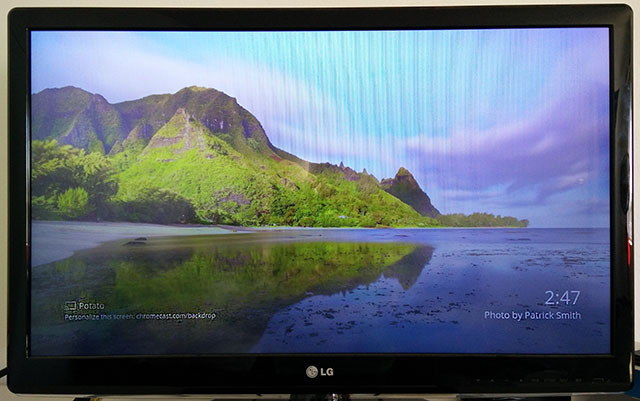
Toki, se on mukavaa, mutta on myös aika tylsää - ja Chromecastisi voi tehdä paljon enemmän. Aktivoidaksesi taustakuvan lataa Chromecast-sovellus puhelimeesi, pyyhkäise vasemmalle ja napauta Tausta. Se kysyy mistä Chromecastista haluat muodostaa yhteyden, sekä millaisia tietoja haluat näyttää.
Voit muuttaa tätä milloin tahansa napauttamalla rataskuvaketta Tausta-sivun oikeassa yläkulmassa.
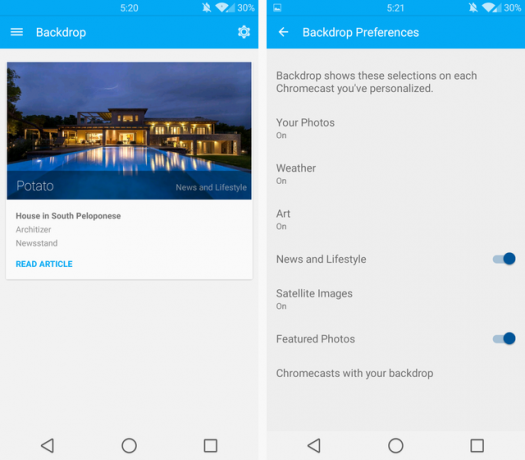
Jos valitset valokuvasi, sen avulla voit valita, mitkä albumit näkyvät Google+ -valokuvissa. Jostain syystä kuviasi, jotka olet asetettu automaattiseen varmuuskopiointiin 4 tapaa synkronoida ja ladata valokuvia Cloud Storage -sovellukseen AndroidillaTässä ovat parhaat sovellukset, joiden avulla Android-valokuvat ladataan automaattisesti pilveen, jotta et koskaan menetä arvokkaita muistoja. Lue lisää (joka on oikeastaan yksi niistä hienoimpia Google+ -ominaisuuksia Se ei todellakaan ole kuollut: 7 syytä aloittaa Google+: n käyttö tänäänHerään aamulla ja tarkistan Google+ -palvelun uutta. Kyllä todella. Google asettaa paljon mieliä ja aivoja sosiaalisen verkoston taakse, jota kaikki rakastavat vihata, ja se näyttää. Lue lisää ) eivät ole saatavilla täällä, vaikka ne ovat saatavilla verkossa Google+ -kuvissa [ei enää saatavilla].
Voit käyttää automaattisen varmuuskopioinnin valokuvia siirtymällä Google+ -palveluun ja lisäämällä albumista valitut valokuvat mukautettuihin valokuva-albumeihin. Aseta sitten tausta sisällyttämään uudet valokuva-albumisi. Se näyttää kuitenkin automaattisesti kaikki Google Drive -kuvasi, joka useimpien ihmisten kohdalla todennäköisesti on kuitenkin todennäköisempi tallentaa valokuvia.
Voit myös näyttää nykyisen sijaintisi säät, taideteokset, uutiset ja elämäntyyliä kuvaavat valokuvat (jotka linkittävät artikkeleihin) tai kuvat kuten alla), satelliittikuvat ja esitellyt valokuvat (jotka näyttävät olevan se, mitä Chromecast näyttää, kun Tausta on vinossa).
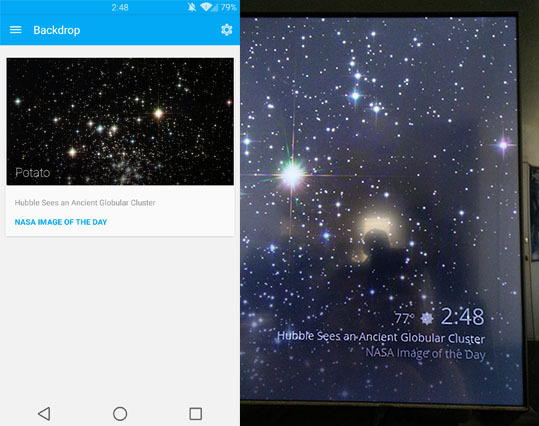
Valitse mikä tahansa sekoitus näistä, ja ne satunnaistetaan. Joten jos haluat vain valokuvien näkyvän, sammuta kaikki loput - paitsi sää, joka näkyy vain alakulmassa eikä vie koko näyttöä.
Alla näet mukautetun näytön ja sen, mitä se näyttää Chromecast-sovelluksen Tausta-välilehdessä, kun se näyttää sen.

Mutta tämä kaikki on tarkoitettu vain silloin, kun Chromecastisi on tyhjäkäynnillä. Entä, kun todella alkaa käyttää sitä? Katsotaanpa joitain laitteesi tappajasovelluksia.
Löydät Chromecast-sovellukset
Monet ihmiset kamppailevat löytääkseen Chromecast-valmiita sovelluksia, koska Play Kaupasta puuttuu selkeä Chromecast-osa, mutta Googlella on tosiasiallisesti virallinen verkkosivusto tätä varten. Vierailla chromecast.com/apps löytää etsittävä tapa selata Chromecast-valmiita sovelluksia. Voit jopa lajitella luokittain, ja napsauttamalla sovellusta saat linkkejä sekä sen iOS- että Android-versioon.
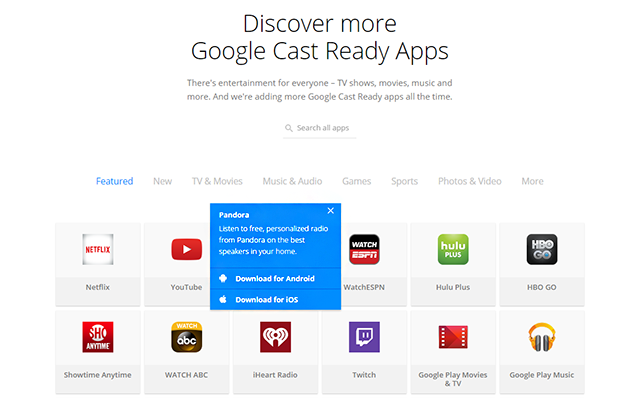
Vain Android-sovelluksissa Play Kaupassa on oikeastaan Google Cast -osa, mutta sitä on aika vaikea löytää. Helpoin tapa päästä siihen on avata Chromecast-sovellus, pyyhkäistä vasemmalle ja valita Löydä sovellukset.
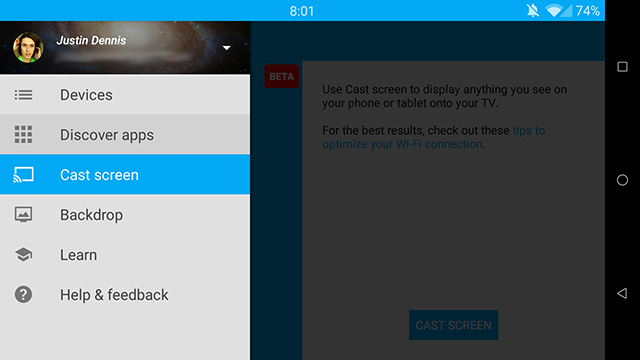
Jotkut sovellukset, kuten Cast-kauppa Chromecast-sovelluksille, yritä antaa sinulle mukava käyttöliittymä läpi, mutta ne ovat yleensä heikkolaatuisia ja täynnä mainoksia. Erityisesti tämä sovellus avasi jatkuvasti itsensä, kun en ollut sitä käyttänyt, mikä johti minut poistamaan sen muutamassa minuutissa. Pysy vain virallisella Google-reitillä, sovellusmetsästäjät.
Tai voit lukea parhaita käytettävissä olevia sovelluksia.
Erilaisten medioiden suoratoisto
Uudet sovellukset leikkaavat joka päivä, mutta tässä on joitain parhaimmista tällä hetkellä moniin tarkoituksiin.
Paikallinen media
Plex on tässä ilmeinen haastaja. Se on hieno median suoratoistoon tietokoneeltasi, mutta ei niin hyvä puhelimeesi tai tablet-laitteeseen tallennettujen tiedostojen suoratoistoon. Oppia kuinka asentaa Plex Kuinka tehdä Chromecast Smart Media CenteriksiVain 18 dollarilla Chromecast on selvästi loistava tapa tehdä televisiosta "älykäs", mutta se voi tuntea vähän yhden tempun poni heti, kun alkuperäinen euforia kuluu. Lue lisää Chromecastille, jos olet kiinnostunut, napsauta sitten Android- tai iOS-sovellus.
Mediaselain on Plexin suurin kilpailija ja toimii pääosin samalla tavalla, edellyttäen tietokoneesi, puhelimen ja Chromecastin toimivan yhdessä. Asennus vie vähän, mutta heillä on mukavia Android- ja iOS-sovelluksia, jotka tekevät asennuksesta sen arvoisen.
Entä puhelimeesi tai tablet-laitteeseen tallennettujen valokuvien ja videoiden suoratoisto? Esimerkiksi, jos haluat näyttää valokuvia tai videoita, jotka otit aiemmin päivällä.
Paras veto on iPhonessa tai iPadissa Helppo nakki. Sen avulla voit suoratoistaa paikallisia valokuvia, videoita tai musiikkia laitteestasi televisioon. Se on 1,99 dollaria, mutta sellaiselta hyödylliseltä sovellukselta ei ole tarpeeksi kysyä.
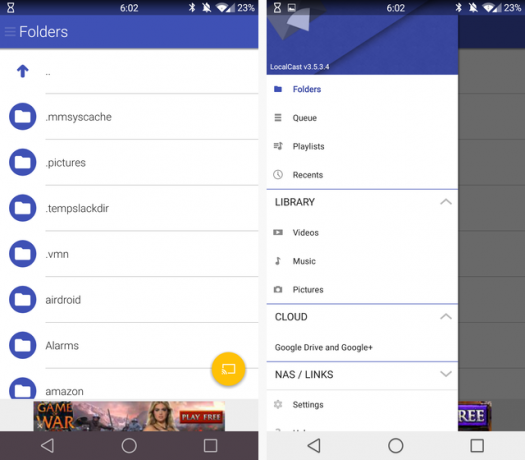
Toisaalta, LocalCast on mahtava, Materiaalisuunnittelu-teemainen sovellus Haluatko materiaalisuunnittelua? Lataa nämä upeat Android-sovelluksetAndroid 5.0 Lollipop on täällä, mutta saadaksesi täyden vaikutuksen tarvitset sovelluksia, jotka pysyvät uskollisina materiaalisuunnittelun filosofialle. Voimme auttaa sinua löytämään parhaat niistä. Lue lisää kaikkien Android-laitteellesi tallennettujen tietojen suoratoistoon (esitetty yllä). Se on ilmainen ja häiritsemättömien mainosten tukema, mutta voit auttaa kehittäjää poistamalla mainokset sovelluksen sisäisen oston kautta. Hinnat vaihtelevat 3,49 dollarista 9,56 dollariin, mutta ne kaikki poistavat mainokset ja lisäävät kaksi ominaisuutta: laitehaussa ja esikatselussa etsiessäsi videoita.
AllCast, on ClockWork Mod -sovelluksen edustajien toinen hyvä vaihtoehto Android-käyttäjille. Se on ilmainen, mutta sillä on 5 minuutin katseluraja, joka voidaan poistaa ostamalla 4,99 dollaria premium-versio.
Pelkästään valokuvien tapauksessa Photowall [ei enää saatavilla] on ainutlaatuinen tapa pitää useita ihmisiä suoratoistaa heidän valokuvansa Google julkaisee Photowallin Chromecastille kuvien jakamiseksi televisiostaJoukko Google-työntekijöitä on kehittänyt uuden Photowall-nimisen Chromecast-sovelluksen, jonka avulla monet puhelimet voivat siirtää kuvia samanaikaisesti Chromecastilla varustettuun televisioon yhteiskäyttöä varten. Lue lisää iOS: sta tai Androidista Chromecastisi.
Videot, elokuvat ja TV-ohjelmat
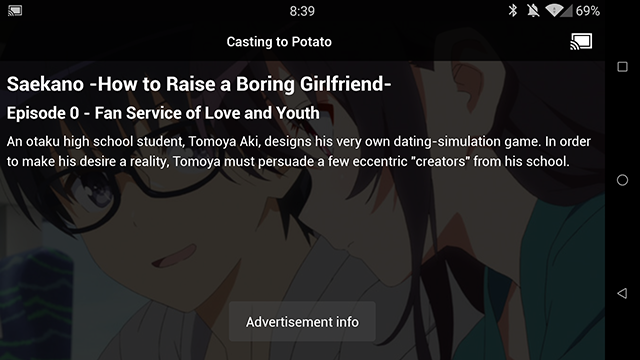
HBO: n Chromecast-suoratoisto on asennettu jo jonkin aikaa HBO GO -sovelluksen (Android, iOS), mutta Showtime on juuri äskettäin päivittänyt Showtime Anytime -sovelluksen (Android, iOS) myös Chromecastin suoratoiston kanssa. Oma suosikki uusi lisäykseni Chromecast-valmisvalikoimaan on kuitenkin Comedy Central -sovellus (Android, iOS). Tutustu ABC-sovellukseen (Android, iOS).
Nuoremmille sukupolville Nick-sovellus (Android, iOS), Disney Channel -sovellus (Android, iOS) ja Sesame Street Go -sovellus (Android, iOS) ovat vastaanottaneet Chromecast-valmiita päivityksiä.
Jonkin aikaa takaisin, joukko Urheiluun liittyvät suoratoistovideosovellukset Google Chromecast lisää urheilua hulluksi lisäämällä WatchESPN, MLS ja muutaChromecast lisäsi juuri sovelluksia suosikkiurheilulajien katseluun, mutta on myös uusi ominaisuus niille, jotka haluavat käyttää Google+ -palvelua jakaa valokuvia ystäville ja rakkaille. Lue lisää sai Chromecast-tuen suunnilleen samaan aikaan, mukaan lukien WatchESPN (Android, iOS [ei enää saatavilla)) ja MLS (Android). Sittemmin vielä enemmän sovelluksia on räjäytetty, mukaan lukien MLB-sovellus (Android) ja UFC-sovellus (Android, iOS).
Tietysti on olemassa suuren nimen sovelluksiasi, joita odottevan tukevan Chromecastia, kuten Netflix (Android, iOS) ja Hulu Plus (Android, iOS), mutta on myös useita muita pienempiä sovelluksia, jotka eivät ole ohittaneet Chromecast-tukea. varten ilmainen ja suosittu anime 5 parasta verkkosivustoa, joissa voit katsella Animea verkossa ilmaiseksiNämä ilmaiset anime-verkkosivustot tekevät animesta helpommin saatavissa kuin koskaan ennen, ja niiden kaikkien käyttö on täysin laillista. Lue lisää , tarkista Crunchyroll (Android, iOS); Aasian ja Latinalaisen draaman osalta katso DramaFever (Android [Broken Link Poistettu], iOS [Broken Link Poistettu]); ja yllättävän määrän ilmaiset elokuvat ja TV-ohjelmat Crackle: ilmaisten elokuvien ja TV-ohjelmien sovellus (ja se on täysin laillista)IPhone - niin pieni kuin se on - voi olla loistava alusta katsella videoita ollessasi liikkeellä tai poissa talosta. Useimmat pienelle laitteelle saatavilla olevat videot ovat kuitenkin ... Lue lisää , tarkista Crackle (Android, iOS).
Musiikki ja radio
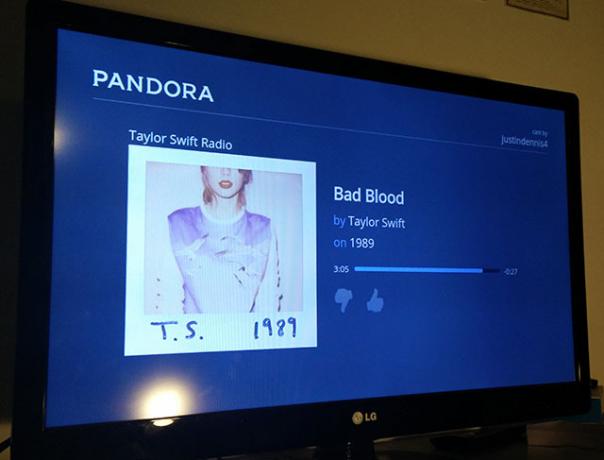
Et ehkä ajattele Chromecastia musiikkilaitteena, mutta television kaiuttimet ovat todennäköisesti paljon parempia kuin puhelimesi. Kun rentoudut talon ympäri, miksi et käytä Chromecastia musiikin toistamiseen televisiosta?
Shuttle + Music Player, yksi meidän suosikkimusiikkisovellukset Shuttle Player: vankka ja monipuolinen musiikkikokemus [Android]Huomaa, että yksi täydellinen soitin voi olla vaikea. Löydätkö ilmaisen? Lähes mahdoton. Rocket Player on ollut melkein täydellinen valinta viime kuukausina, mutta löysin äskettäin seuraajan: Shuttle Player ... Lue lisää , on nyt Chromecast-tuki (Android). Kokeile kaikenlaisia oikeita radioasemia TuneIn Radio (Android, iOS). Pandora on ilmeisesti loistava vaihtoehto ilmaiselle, henkilökohtaiselle musiikille (Android, iOS). Ja lopuksi, jos haluat kappaleillesi sanoituksia, Musixmatch on pakollinen sovellus, joka virtauttaa sanat suoraan televisioon (Android, iOS).
Valitettavasti Spotify näyttää siltä, että se ei koskaan saa Chromecast-tukea. Sen sijaan he pyrkivät omaan tekniikkaansa nimeltään Spotify Connect joka vaatii yhteensopivan television tai kaiuttimet. Yikes. Jos kuitenkin pidät Chromecast-reittiä, on olemassa epävirallinen sovellus niin kutsutun Spoticastin tekemiseen
Pelaa pelejä

Yllättäen Chromecast on osoittautunut melko viileäksi laitteeksi rento pelaamiseen. Uusimmat lisäykset pelaamiseen ovat Fortune of Wheel. Kaikki he hyödyntävät TV-näyttöä ainutlaatuisilla tavoilla, mahdollistaen sellaisen pelin, jossa jokainen näkee omalla laitteellaan eri näytön, mutta saman TV-näytön. Jopa sellaisesta yksinkertaisesta pelistä, kuten Emoji Party (yllä), tulee äärimmäisen hauskaa tällä tavalla.
Ja hauskanpitoon ystävien kanssa kannattaa ehdottomasti tutustua SIMON Swipe -peliin, kahteen peliin, joissa molemmilla ei ole vain ensimmäinen sana tarpeettomasti isoilla kirjaimilla, mutta jotka ovat myös erittäin hauskoja leikkiä ystävien kanssa. Vakavasti, anna pelaamisen Chromecastille, etkä tule katumaan.
Saako työ valmiiksi?
Oikein. Chromecastia on mahdollista käyttää työhön. Polaris Office tukee nyt asiakirjojen, laskentataulukoiden ja esitysten lähettämistä. Tämä on asia, josta ei ehkä ole hyötyä kaikille, mutta opiskelijoille tai jokaiselle, joka haluaa harjoitella esitystään suurella näytöllä, siitä voi olla apua.
Mitkä ovat suosikki Chromecast-sovelluksesi?
Chromecast on hauska pieni laite, mutta sovellukset tekevät siitä todella sen, mikä se on. Koska niin paljon siellä ja niin monet saavat tukea päivittäin, on selvää, että tämä ei ole kattava luettelo - vain jotkut suosikeistamme.
Mitkä ovat suosikkisi? Mitä Chromecast-valmiita sovelluksia käytät päivittäin? Muita vinkkejä ja temppuja, joita suosittelisit? Kerro meille kommenteista!
Skye oli MakeUseOfin Android-osioeditori ja Longforms Manager.


